Failide ja kaustade haldamine on põhikompetents Linuxi maailmas. Sellel alal on üks peamisi elemente omanike ja juurdepääsulubade haldamine. Selles juhendis õpid, kuidas kasutada käsu chown abil failide ja kaustade omanikku muuta. Olenemata sellest, kas soovid oma faile ümber korraldada või võtta vastutus teatud failide rühma eest, viib see juhend sind samm-samult protsessist läbi.
Olulised tähelepanekud
- Failide omaniku kuvamine toimub käsu ls -l abil.
- Käsku chown kasutatakse failide ja kaustade omaniku muutmiseks.
- Root-failide omaniku muutmiseks on vajalik sudo-käsku kasutada.
Samm-sammuline juhend
Samm 1: Näita olemasolevaid faile ja kaustu
Failide ja kaustade hetkeomanike kontrollimiseks sobivad käsud ls -l ja ls -la. Esimene käsk näitab sulle põhiteavet, samas kui teine loetleb ka peidetud faile. Väljund näitab igas faili ja kausta puhul, kelle omand ja rühm on, mis võimaldab sul mõista praegust kasutaja staatust.
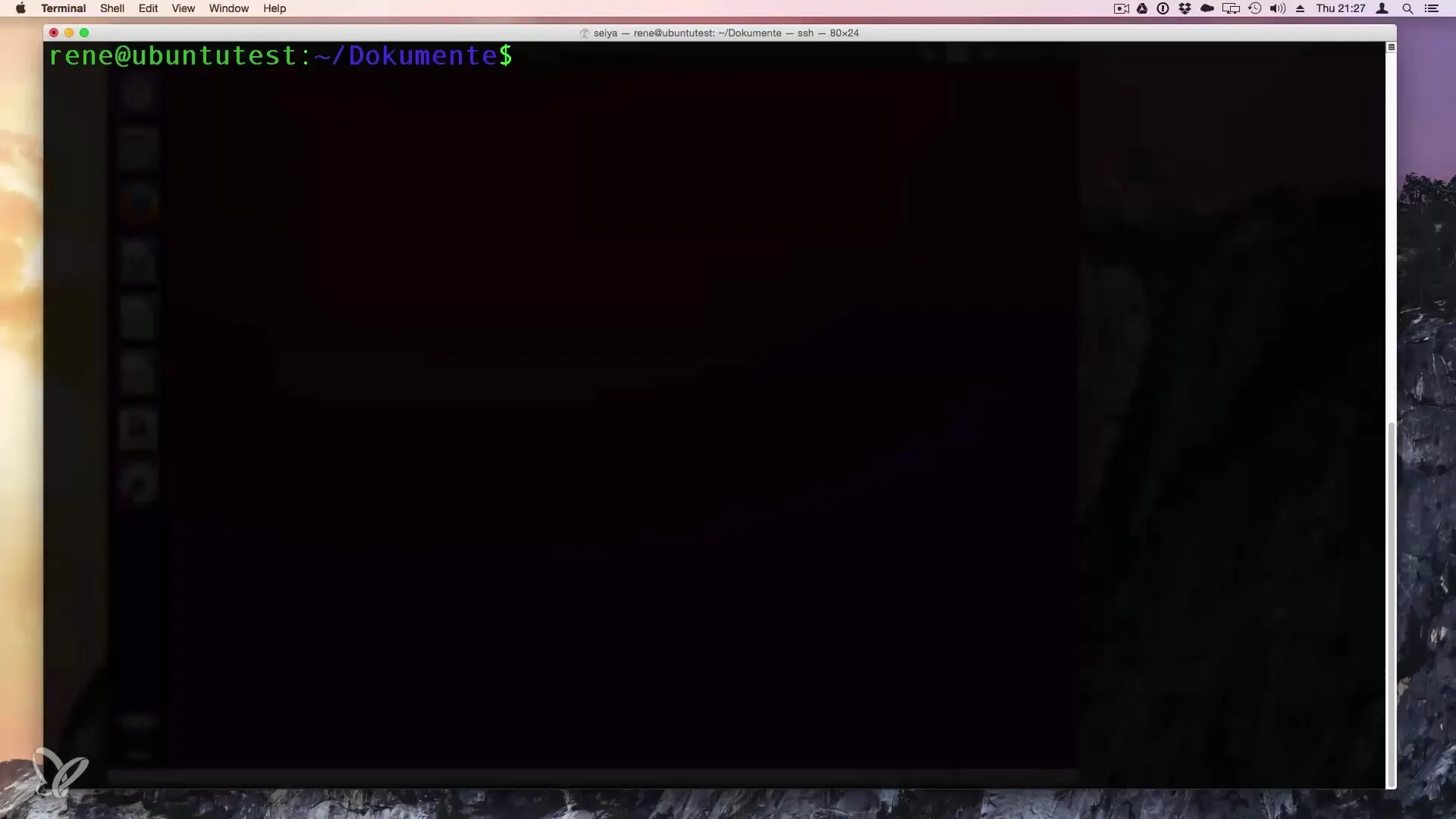
Samm 2: Mõista kasutajate ja grupi teavet
Käsu ls -l väljundis näed kahte välja, mis näitavad omanikku ja rühma. Esimene sissekanne on kasutaja, kellele fail kuulub, ja teine sissekanne näitab vastavat rühma. Nii saad ülevaate, kuidas kasutajaid ja gruppe sinu süsteemis hallatakse.
Samm 3: Kasutajad ja rühmad määratleda
Kui pead muutma failide või kaustade omanikke, saad seda teha käsuga chown. Siin on kaks peamist varianti: saad määrata kasutaja ja rühma järgmise süntaksiga: chown uusKasutaja:uueRühm failinimi. Tuleb märkida, et saad ainult määrata faili omaniku grupiks, kellel on vastavad õigused.
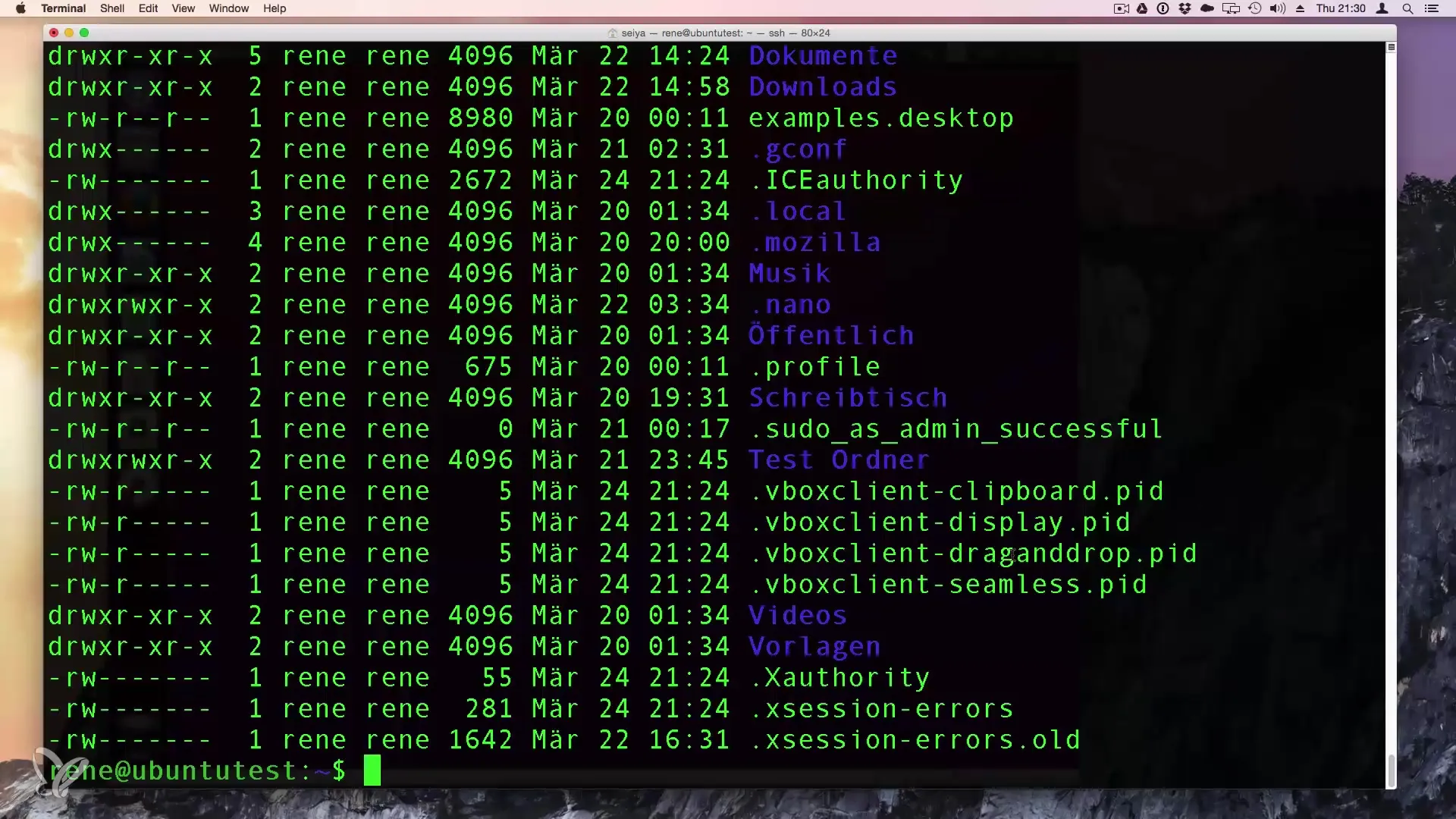
Samm 4: Kasuta sudo-käsku
Faili omaniku muutmiseks, kes on kõrgema privileegiga, näiteks root-kasutaja, pead kasutama sudo-käsku. Selleks sisesta sudo chown uusKasutaja:uueRühm failinimi. Soovitav on hoolikalt kontrollida, milliseid faile muudad, et vältida süsteemis juhuslikke muutusi.
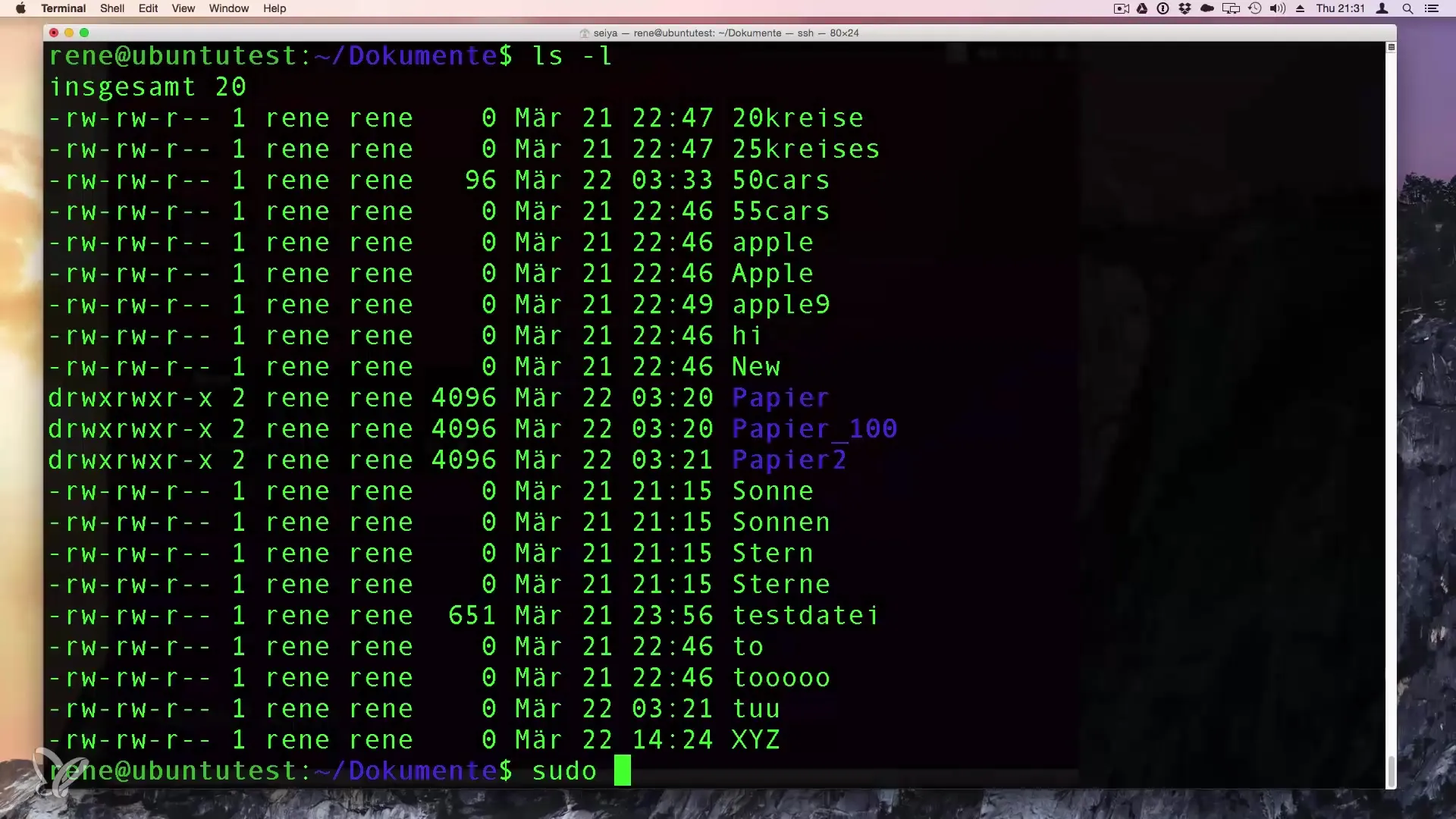
Samm 5: Kasuta wildcard'e
Kui soovid korraga mitu faili muuta, saad kasutada wildcard'e. Näiteks võimaldab chown uusKasutaja:uueRühm *, muuta kõiki faile praeguses kaustas. See muudab protsessi tõhusamaks ja vähem aeganõudvaks.
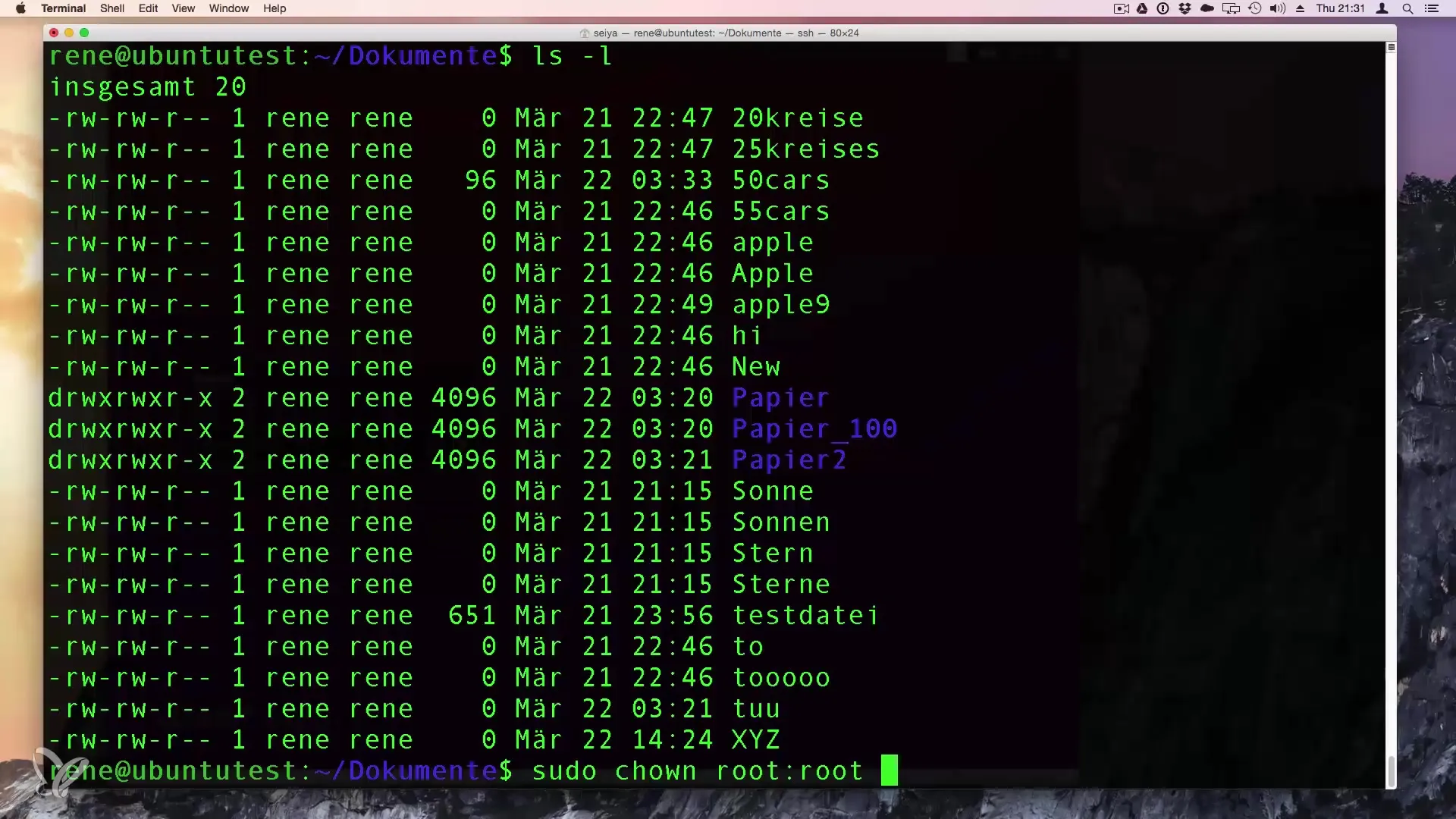
Samm 6: Kontrolli muudatusi
Pärast muudatuste tegemist käivita käsk ls -l uuesti, et kontrollida, kas omanikud on tõepoolest muudetud. Veendu, et uus omanik ja uus rühm kuvatakse nagu oodata. Nii saad olla kindel, et muudatused olid edukad.
Samm 7: Arenda arusaamist õigustest
Järgmises õppetükis käsitleme juurdepääsulube ja failitüüpe. Turvaline arusaam nendest kontseptsioonidest aitab sul oma süsteemi kontrolli veelgi paremini täiustada ja laiendada.
Kokkuvõte – Muuda failide ja kaustade omanikke Linuxis
Omanike muutmine Linuxis on lihtne, kuid oluline protsess, mis aitab sul mitte ainult oma andmeid organiseerida, vaid tagada ka, et ainult volitatud kasutajad pääsevad ligi tundlikele sisudele. Ülaltoodud sammude abil oled hästi ette valmistatud, et oma süsteemis omandiõigusi tõhusalt hallata.
Korduma kippuvad küsimused
Mis on failide ja kaustade kuvamise käsk?Käsk on ls -l.
Kuidas saan faili omaniku muuta?Kasutage käsku chown uusKasutaja:uueRühm failinimi.
Kas sudo kasutamine on vajalik?Jah, kui teete muudatusi failides, mis kuuluvad root-kasutajale.
Kas ma saan korraga mitu faili muuta?Jah, kasutades wildcard'e nagu *.
Mis juhtub, kui määran faili teisele kasutajale?Uus kasutaja saab faili üle kontrolli vastavalt aluseks olevatele õigustele.


